Office-Anwendungen sind eines der gefragtesten Software-Segmente für alle Plattformen. In den letzten Jahren haben sich beliebte Tools für die Arbeit mit Dokumenten wie Microsoft Office und Google Docs nicht nur auf PCs, sondern auch auf Android-Geräten verbreitet.
In diese Rezension 10 der beliebtesten Office-Programme dafür Android-Smartphones und Tablets, einschließlich Adobe Reader, WPS Office und vielen anderen. Die Liste wurde nach der Anzahl der Downloads von sortiert Google Play. Office-Pakete von Google und Microsoft wurden vollständig berücksichtigt, obwohl sie im Play Store als separate Programme für Präsentationen, Tabellen und Dokumente angeboten werden.
Zunächst legen wir das Thema dieser Überprüfung fest. Unter Office-Anwendungen versteht man Software zum Lesen und Verarbeiten von elektronischen Dokumenten in Formaten wie * .docx, * .xls, * .pdf und vielen anderen. Meistens funktionieren solche Programme nur mit Tabellen, Texten oder Präsentationen, es gibt jedoch eine spezielle Software zum Lesen von Vektorformaten, die ebenfalls zum Segment der Büroanwendungen gehört.
Die Dokumentenverwaltungssoftware konzentriert sich nicht nur auf das bequeme Lesen und Bearbeiten von Daten, sondern auch auf eine breite Online-Funktionalität für die Synchronisierung von Inhalten und die Interaktion mit mehreren Benutzern.
Eine der Hauptaufgaben von Entwicklern von Mobile Office-Software ist das Erstellen von durchdachten benutzeroberflächeangepasst für Berührungseingabe. Moderne Office-Programme für Smartphones und Tablets haben sich in dieser Hinsicht gegenüber den ersten Versionen für Drucktastentelefone erheblich weiterentwickelt, als selbst die korrekte Anzeige eines Dokuments auf dem Bildschirm als übernatürlich galt.
Um jedoch eine komplizierte Arbeit mit Diagrammen, Formeln usw. von Grund auf neu zu erstellen, sind sie bis heute nicht die am besten geeigneten und den Desktop-Gegenstücken bei der Sammlung zusätzlicher Mittel weit unterlegen.
Anwendungen aus dieser Überprüfung konzentrieren sich hauptsächlich auf die Offline-Funktionalität und unterstützen das Herunterladen von Dateien aus dem Gerätespeicher. Einige von ihnen haben kostenpflichtige Versionen, die sich in einer Reihe von Funktionen, dem Fehlen von Werbebannern usw. unterscheiden.
Alle betrachteten Office-Suiten wurden auf einer Zehn-Punkte-Skala in Bezug auf Benutzerfreundlichkeit und Funktionalität bewertet. Für jeden von ihnen wurde eine allgemeine Bewertung auf der Grundlage dieser beiden Parameter sowie einer Reihe zusätzlicher Funktionsmerkmale festgelegt, darunter das Arbeiten mit einer Speicherkarte, die Verfügbarkeit von Tools für die Online-Synchronisierung und die Unterstützung alternativer Funktionen dateiformate und das Vorhandensein von bezahlten Inhalten.
Adobe Acrobat Reader ist führend bei der Anzahl der Downloads in seinem Segment von Google Play. Dieses Programm ist ausschließlich für die Arbeit mit dem * .pdf-Format vorgesehen.
Es ist nicht so einfach, Smartphone-Nutzer oder -Nutzer zu finden pCsdie noch gar nicht angetroffen haben software Die enorme Beliebtheit dieses Produkts auf Android dürfte niemanden überraschen. Die Geschichte seiner Entwicklung begann 1993 und seit mehr als zwanzig Jahren wurden Versionen auf allen möglichen Plattformen veröffentlicht.
Adobe Acrobat Reader basiert auf dem Prinzip "Besser, weniger ist besser". Hier gibt es Unterstützung für ein einziges Dateiformat, während alle Werkzeuge für die Arbeit damit nahezu ausgereift sind. Die Anwendungsoberfläche ist sehr elegant und in Bezug auf Benutzerfreundlichkeit gut durchdacht.

Beim Start öffnet der Benutzer ein Menü mit drei Registerkarten: Zuletzt verwendet, Lokal und Document Cloud. Wenn die ersten beiden aus den Namen hervorgehen, ist der dritte für die Verwendung mit einem Cloud-Dienst vorgesehen, für den ein Konto erstellt werden muss.
Nach Genehmigung unter konto Adobe auf dem Hauptbildschirm des mobilen Adobe Acrobat Reader wird die vierte Registerkarte - "Postausgang". Sie können zwischen ihnen wechseln, indem Sie wischen oder auf die entsprechenden Elemente in der Liste der Registerkarten klicken.

Das obere Bedienfeld des Adobe Acrobat Reader-Startbildschirms enthält Such-, Synchronisierungs-, Hauptmenü- und Einstellungssymbole. Es gibt nur wenige davon - Datenübertragung, Helligkeitssperre, Autorenname und Document Cloud-Cache-Speicherort.
Im Hauptmenü stehen Optionen wie "Eigene Dateien", "PDF exportieren", "PDF erstellen" usw. zur Verfügung. Der Benutzername wird unten angezeigt. Das Erstellen und Exportieren von Dateien mit der Erweiterung * .pdf ist eine zusätzliche kostenpflichtige Funktion, die im Abonnement verfügbar ist. Die billigste Option kostet den Benutzer 80 p. monatlich kostete der teuerste zum Zeitpunkt des Schreibens der Überprüfung etwa mehrere tausend pro Jahr.
Die Steuerung im Lesemodus ist sehr komfortabel - Sie können Lesezeichen und Kommentare hinterlassen, durch Ändern der Position der Anzeige in der Fortschrittsanzeige navigieren, nach suchen schlüsselwörter usw.
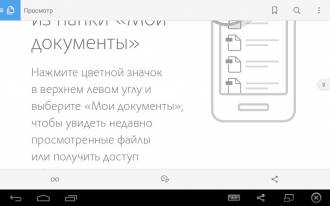
Adobe Acrobat Reader ist keine vollwertige Office-Suite, kann aber zu Recht als eine von mehreren bezeichnet werden top-Apps um mit * .pdf auf Android zu arbeiten.
WPS Office ist eine der führenden multifunktionalen Office-Suiten für Android. Diese Anwendung funktioniert mit allen bekannten Dateiformaten und bietet volle Kompatibilität mit Microsoft Word, Office und Excel
WPS Office ist das am häufigsten heruntergeladene Programm in seinem Segment von Google Play, nach Adobe Acrobat Reader, das nicht für vollwertige Office-Suiten gilt.
Der WPS Office-Startbildschirm verfügt über ein Navigationsmenü, in dem Sie neue Dokumente erstellen oder vorhandene öffnen können. Dateien können manuell auf der Speicherkarte gefunden oder dem Suchprogramm anvertraut werden. Beispielsweise genügt es, im Menü "Alle Dokumente" die gewünschte Erweiterung auszuwählen, und der Benutzer erhält eine Liste aller Dokumente in diesem Format, die im Speicher des Geräts verfügbar sind.
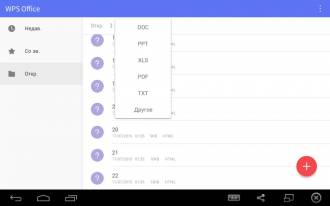
Die WPS Office-Benutzeroberfläche ist recht elegant und praktisch, obwohl sie für manche zu minimalistisch erscheint. Verwenden Sie zum Erstellen neuer Dokumente die runde rote Schaltfläche in der rechten unteren Ecke. Wenn Sie darauf klicken, werden dem Benutzer 4 Optionen angeboten - Präsentation, Tabelle, Textdokument oder Notiz.

Tools zum Anzeigen und Bearbeiten von Dateien sind der Hauptvorteil von WPS Office. Die Entwickler erklären die volle Unterstützung für Microsoft Word, Excel und Power Point sowie für * .txt und * .pdf.
WPS Office unterstützt mehr als 40 Sprachen und arbeitet mit Cloud-Speicher wie Google Drive und Dropbox, Datenaustausch in lokalen Netzwerken und vieles mehr. Zu den erweiterten Funktionen dieser Anwendung gehören der Export nach * .pdf und die Möglichkeit, die Codierung zu ändern textdateien.
Das Bearbeitungsmenü ist perfekt auf Touch-Displays abgestimmt und enthält alle notwendigen Komponenten. Der Benutzer findet hier eine interaktive Suche, Lichtsteuerung, Symbole zum Speichern und Drucken und vieles mehr.
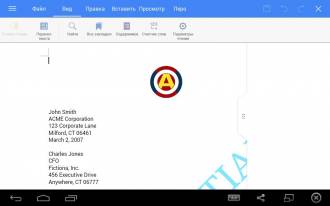
Die Steuerelemente unterscheiden sich je nach Art des Inhalts geringfügig. Wenn Sie beispielsweise mit Präsentationen arbeiten, stehen das Element Folien und eine Schaltfläche zum Starten einer Diashow zur Verfügung. Wenn Sie die Tabelle öffnen, wird das Menü Zelle angezeigt, in dem Sie Größe, Stil, Rahmen usw. ändern können.
WPS Office ist sehr benutzerfreundlich und hat sich in Bezug auf die Funktionalität bewährt. Diese Office-Suite kann den Besitzern von Smartphones und Tablets auf Android als Hauptprogramm für die Arbeit mit Dokumenten empfohlen werden.
OfficeSuite 8 ist eine der beliebtesten vollwertigen Office-Suiten für Android. Es unterscheidet sich von WPS Office durch eine große Anzahl erweiterter Funktionen und das Vorhandensein einer kostenpflichtigen Version, deren Kosten zum Zeitpunkt des Schreibens der Rezension etwas mehr als 500 Rubel betrugen.
Die Oberfläche von OfficeSuite 8 ist in Bezug auf Design und Benutzerfreundlichkeit nicht zufriedenstellend. Die Bedienung der Anwendung ist in allen Modi komfortabel und die Steuerung ist perfekt auf Geräte mit Touch-Eingabe abgestimmt. Auf der linken Seite des Hauptbildschirms des Programms befindet sich eine Reihe von Menüoptionen, zu denen Sie wechseln können neueste Dateien, Lesezeichen, Speicherkarte usw. Um neue Dokumente und Ordner zu erstellen, verwenden Sie die rote Taste mit dem Pluszeichen in der unteren rechten Ecke des Bildschirms, die solchen Anwendungen bereits vertraut ist.

Office Suite 8 bietet umfangreiche Funktionen zum Lesen und Bearbeiten von Dokumenten. Es gibt volle Unterstützung für gängige Microsoft Office-Formate sowie einige alternative Erweiterungen wie RTF, ODS, ODT usw. Es gibt mehr als genug Tools, um mit * .pdf zu arbeiten - das Programm kann Daten nicht nur von Dokumenten in ein Vektorformat exportieren, sondern auch umgekehrt. Office Suite 8 unterstützt führende Cloud-Dienste wie OneDrive, Dropbox und viele mehr. Beachten Sie unter anderem, dass die Benutzeroberfläche in mehr als 50 Sprachen übersetzt ist und direkt von der Kamera und FTP-Unterstützung des Geräts in * .pdf gescannt wird.
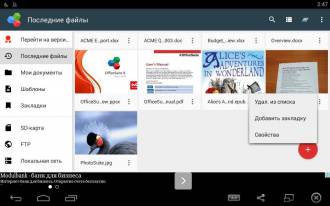
In Bezug auf die Tools zum Lesen und Bearbeiten finden Sie hier einen Standardsatz von Funktionen und Steuerelementen, die für Anwendungen in diesem Segment typisch sind. Der Inhalt der Symbolleiste hängt vom Inhalt ab. Wenn Sie beispielsweise eine Tabelle öffnen, können Sie Schriftarten, Zelleneinstellungen, Textausrichtung usw. ändern.
![]()
Im Gegensatz zu alledem hat Office Suite 8 in dieser Bewertung nicht die maximale Punktzahl erreicht. Der Grund liegt in der Notwendigkeit, eine kostenpflichtige Version für 500 Rubel oder mehr zu erwerben, um Zugang zu allen Funktionen zu erhalten. Wenn Sie schnell durch das Menü der kostenlosen Version von Office Suite 8 gehen und nacheinander auf alle Elemente klicken, wird fast jedes Mal eine Benachrichtigung über die Unmöglichkeit ihrer Verwendung angezeigt. Beispielsweise sind Lesezeichen, Export und Import von * .pdf, FTP und vielem mehr in der kostenlosen Version nicht verfügbar. Die nervige Werbung, die sich jedes Mal im Vollbildmodus beim Schließen eines Dokuments öffnet und auf umschaltet startbildschirm anwendungen.
Die Office-Suite von Google besteht aus drei Anwendungen, die bei Google Play separat bereitgestellt werden. Dazu gehören Google Text & Tabellen, Google Sheets und Google Slides. Dieser Ansatz kann auf die Desktop-Praxis zurückzuführen sein, bei der verschiedene Programme zum Öffnen von Präsentationen oder Tabellen verwendet werden.
Office-Anwendungen von Google konzentrieren sich auf Online-Funktionen und bieten Tools für komfortables Arbeiten mit mehreren Benutzern. Der Zugriff auf das Dokument ist nicht nur über erhältlich mobile App, sondern auch über die Webversion des Dienstes. In beiden Fällen benötigen Sie für die Autorisierung ein Google-Konto.
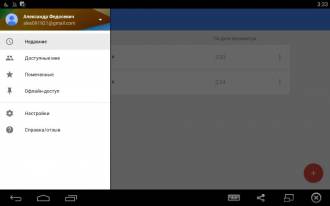
Die Benutzeroberfläche jeder der drei Anwendungen ist recht einfach und bequem und unterscheidet sich nur durch das Farbschema und einige Steuerelemente. Auf dem Hauptbildschirm befindet sich eine Liste mit Dokumenten, und das Menü wird über das Symbol in der oberen linken Ecke geöffnet. Das obere Bedienfeld bietet auch die Suche, Sortierung und Navigation zum Explorer oder Google Drive, um Dateien hinzuzufügen.
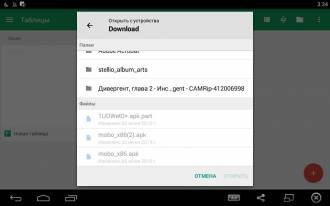
In Bezug auf die Funktionalität ist die Mobile Office-Suite von Google etwas eingeschränkt, was auch für die Webversion des Dienstes gilt. Beispielsweise gibt es keine erweiterten Formatierungseinstellungen wie das Ändern zusätzlicher Seitennummerierungsparameter usw. Zu den Vorteilen von Google Text & Tabellen gehören die bequeme Synchronisierung und Mehrbenutzerentwicklung, die Verwaltung von Zugriffsrechten und die Möglichkeit, offline zu arbeiten. Die Office-Suite von Google vereint alle Vorteile der Online-Funktionalität - Rollback auf frühere Versionen, wenn Änderungen nicht erfolgreich waren, sofortiger Zugriff über die Cloud, wenn eine Verbindung zum Internet besteht, und vieles mehr.
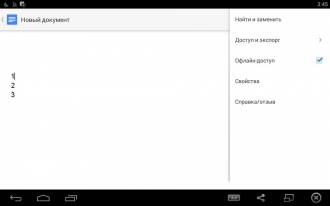
Eine Reihe von Google Text & Tabellen, Google Sheets und Google Slides eignet sich kaum für eine vollwertige Office-Suite. Es fehlen nicht nur viele erweiterte Funktionen, sondern es wird auch eine merkwürdige Unterteilung in drei Anwendungen vorgenommen, von denen jede eine Art von Inhalt unterstützt. Trotzdem werden die meisten Benutzer genug von den verfügbaren Funktionen haben, so dass die Office-Suite von Google eine gute Lösung für Besitzer von Android-Geräten ist.
Docs To Go ist eine klassische Office-Suite für Android. Dieses Programm arbeitet mit Dokumenten, Tabellen und Präsentationen von Microsoft Office.
Die Anwendungsoberfläche ist sehr praktisch und gut für die Touch-Eingabe geeignet. Optisch sieht es etwas primitiv aus, und in Bezug auf eine Reihe von Fonds ist es fast vollständig identisch mit anderen Programmen in seinem Segment. Auf dem Hauptbildschirm befinden sich vertraute Menüoptionen für die Navigation in die Cloud, Dateien von einer Speicherkarte usw. Die Anwendung kann automatisch Dokumente mit bestimmten Erweiterungen auf dem Gerät finden, darunter * .doc, * .ppt, * .pdf und viele andere. Um eine neue Datei zu erstellen, verwenden Sie die Schaltfläche mit dem Pluszeichen im oberen Bereich. Wenn Sie darauf klicken, werden dem Benutzer drei Optionen angeboten - ein Dokument, eine Tabelle oder eine Präsentation.
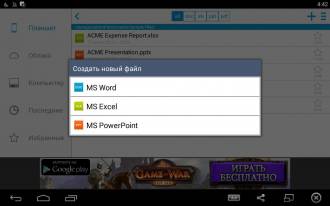
In Bezug auf die Funktionalität liegt Docs To Go etwas hinter den Mitbewerbern. Beispielsweise erfolgt keine Konvertierung in * .pdf. Das Programm ermöglicht nur das Anzeigen von Dateien mit dieser Erweiterung. Einige Benutzer werden auch die stark vereinfachte Symbolleiste im Bearbeitungsmodus vorfinden. Ansonsten ist der Werkzeugsatz sehr typisch für eine Office-Suite. Hier unterstützt microsoft-Dateien Office 97-2013, Hinzufügen von Notizen, Arbeiten mit cloud-Dienste wie SkyDrive oder Dropbox, etc.
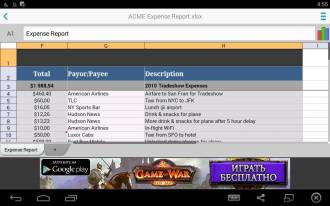
Zum Zeitpunkt des Schreibens der Bewertung auf Google Play wurde eine kostenpflichtige Version der Anwendung mit einem Preis von fast 800 Rubel bereitgestellt. Um es zu installieren, müssen Sie die kostenlose Version der Anwendung und eine spezielle Schlüsselversion Premium herunterladen. Paid Docs To Go zeichnet sich durch die Verfügbarkeit des Zugriffs auf Dateien im Cloud-Speicher oder kennwortgeschützt, die Möglichkeit der Synchronisierung mit einem PC und das Fehlen von Werbung aus.
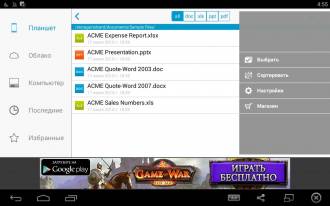
Polaris Office für Android ist eine multifunktionale Office-Suite mit Unterstützung für gängige Dateiformate und Cloud-Dienste. Mit der kostenpflichtigen Version des Programms können Sie Dokumente nach * .pdf exportieren und Dateien mit einem Kennwort schützen.
Die Anwendungsoberfläche ist sehr elegant und praktisch. Das Hauptmenü wird über die Schaltfläche in der oberen linken Ecke geöffnet und enthält alle erforderlichen Steuerelemente - Kontoeinstellungen, Hinzufügen von Speicher, Einstellungen usw. Um Dateien zu erstellen, verwenden Sie die runde rote Schaltfläche in der unteren rechten Ecke. Wenn Sie darauf klicken, werden dem Benutzer 4 Arten von Inhalten angeboten - ein Textdokument, Klartext, eine Präsentation oder eine Tabelle.

Dateien werden automatisch im Lesemodus geöffnet. Mithilfe der Symbole im oberen Bedienfeld können Sie mit der Bearbeitung fortfahren. In diesem Modus gibt es viele Funktionen, mit denen Benutzer der Desktop Office Suite beispielsweise suchen und ersetzen, die Rechtschreibprüfung durchführen, drucken und vieles mehr.

In Bezug auf den Funktionsumfang bleibt Polaris Office praktisch nicht hinter seinen Konkurrenten zurück. Das Programm unterstützt die Formate * .pptx, * docx, * .xlsx, Cloud-Dienste wie Google Drive und uCloud, fügt Notizen hinzu und fügt auf der Kamera aufgezeichnete Medieninhalte ein. Polaris Office funktioniert auch in mehr als 10 Sprachen, unterstützt Formeln, * .pdf-Dateien und vieles mehr.
Polaris Office schnitt in Bezug auf Benutzerfreundlichkeit und Funktionalität sowie die kostenpflichtige Version mit zusätzlichen Tools für die Arbeit mit * .pdf und erhöhtem Volumen gut ab cloud-Speicher sollte die Bedürfnisse der meisten Benutzer befriedigen.

Vor dem Kauf bieten Entwickler einen kostenlosen Testzeitraum von 7 bis 30 Tagen an, sodass die Besitzer von Gadgets auf Android eine gute Gelegenheit haben, bezahlte Inhalte vor dem Kauf zu testen. Zum Zeitpunkt der Abfassung der Bewertung kostete die Premium-Version je nach Laufzeit des Abonnements etwa 130-150 Rubel pro Monat.
Die Office-Suite von Microsoft für Android besteht aus drei separaten Anwendungen in Google Play - Word, PowerPoint und Excel. Jeder von ihnen ist Benutzern von stationären PCs bekannt, auf denen Microsoft-Produkte immer noch eine führende Position einnehmen.
Mobile MS Office wurde der zweite Teilnehmer dieser Überprüfung, die in Form mehrerer Anwendungen präsentiert wird. Es ist schwer zu sagen, wer und wer das Beispiel genommen hat - Microsoft von Google oder Google von Microsoft, obwohl ein ähnlicher Ansatz verfolgt wird lange Zeit fand im Desktop-Software-Segment statt, wo MS auch OneNote, Outlook und viele andere Office-Programme hat.
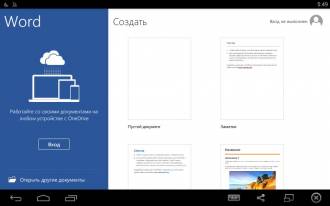
Die mobile MS Word-Oberfläche unterscheidet sich praktisch nicht von Excel und PowerPoint. Die einzigen Ausnahmen sind Designfarben und einige Steuerelemente. Die Office-Suite von Microsoft ist in Bezug auf Benutzerfreundlichkeit und visuelles Design gut durchdacht, was in vielerlei Hinsicht Ähnlichkeiten aufweist computerversion Probe von 2013 und später.

Auf dem Hauptbildschirm einer der drei Anwendungen wird eine Liste mit Dateien und Kontoinformationen angezeigt. Über das vertikale Bedienfeld auf der linken Seite des Displays können Sie durch die Menüelemente navigieren. Um mit der Cloud zu synchronisieren, müssen Sie sich mit Ihrem Microsoft-Konto anmelden.
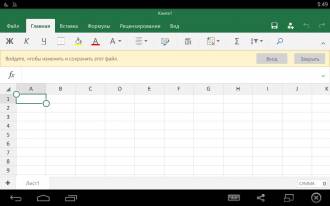
In Bezug auf die Funktionalität weist diese Office-Suite viele Ähnlichkeiten mit einer ähnlichen Lösung von Google auf. Es gibt nicht so viele zusätzliche Tools, aber nur ein Dienst wird für die Synchronisierung verwendet. Jedes der im Paket enthaltenen Programme funktioniert mit einer Art von Inhalten, was für Benutzer mobiler Geräte möglicherweise nicht sehr praktisch ist.
Im Allgemeinen bilden Microsoft Word, Excel und PowerPoint eine gute Basis-Office-Suite für Android, die sich auf Online-Funktionen konzentriert. Ein direkter Konkurrent dieses Produkts sind drei ähnliche Anwendungen von Google, die einem ähnlichen Konzept folgen.
Diese Anwendung ist eine Office-Suite mit Unterstützung für Open Office-Dateiformate wie * .odt, * .ods und andere. In Bezug auf die Beliebtheit liegt AndrOpen Office deutlich hinter den Mitbewerbern. Das Programm hat erst vor kurzem die Marke von 1 Million Downloads von Google Play überschritten.
Wenn Sie es starten, wird der Stil der Benutzeroberfläche, mit dem sich die Entwickler 10 Jahre verspäten, sofort deutlich: Die Steuerelemente sind günstig angeordnet, sehen aber optisch nicht so gut aus. Vom Hauptbildschirm der Anwendung aus können Sie zu den Einstellungen wechseln, den Explorer aufrufen oder ein neues Dokument, eine neue Tabelle oder eine neue Präsentation erstellen.
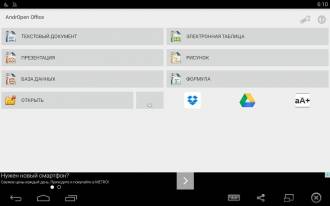
Der interessanteste Teil beginnt bereits im Dateibearbeitungsmodus. Wenn die Hauptmenüoberfläche etwa 10 Jahre zurückliegt, ist der Unterschied hier fast doppelt so groß. Quadratische Fenster mit verblüfften Symbolen und schwarzem Text auf grauem Hintergrund - anscheinend haben sich die Entwickler bei der Gestaltung der Benutzeroberfläche von Windows 98 inspirieren lassen.

In puncto Funktionalität hat AndrOpen Office deutlich besser abgeschnitten als in puncto Benutzerfreundlichkeit und Design. Es werden zahlreiche Dateiformate unterstützt, darunter Office, Text, Raster und Vektor. In dieser Einstellung schnitt AndrOpen Office besser ab als die anderen Überprüfer und unterstützte sogar * .svg und * .xpm. Das Programm funktioniert auch mit Cloud-Diensten, ermöglicht den Export von Daten in * .pdf und unterstützt mehr als 10 Sprachen.
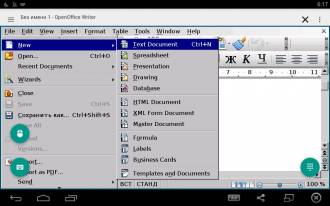
Leider hat AndrOpen Office nur sehr wenige Einstellungen und das Ändern des Layouts ist keine davon. Wenn die Anwendung über eine anständige Benutzeroberfläche und keinen Papierkorb im Stil von Microsoft Office 98 verfügt, könnte sie durchaus mit den Marktführern ihres Segments konkurrieren. Die Funktionalität von AndrOpen Office sollte für die meisten Benutzer ausreichen, und die hier verfügbare Unterstützung für Open Office-Formate bietet unter Android keine Analoga.
Smart Office 2 ist eine vollwertige Office-Suite mit Unterstützung für eine Vielzahl von Dateiformaten. Trotz der geringen Anzahl an Downloads von Google Play ist das Programm eine gute Alternative zu den führenden Anbietern seines Segments.
Wenn Sie die Anwendung starten, wird sofort eine nicht standardmäßige Benutzeroberfläche angezeigt, die jedoch nicht als absolut erfolglos bezeichnet werden kann, wie dies bei AndrOpen Office der Fall ist. Auf dem Hauptbildschirm befinden sich Symbole zum Navigieren zu Hilfematerial, Support, Explorer, Erstellen einer neuen Datei usw. Dem Benutzer werden drei Arten von generierten Inhalten angeboten - ein Textdokument, eine Präsentation und eine Tabelle. Für jede von ihnen gibt es zwei Erweiterungen - die alte und die neue, im Fall von MS Word beispielsweise * .doc bzw. * .docx.
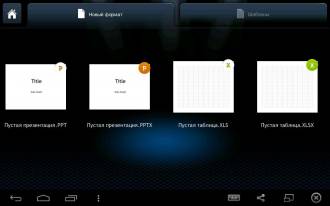
Das visuelle Erscheinungsbild im Bearbeitungsmodus ist nicht so extravagant wie im Hauptmenü des Programms, unterscheidet sich jedoch von anderen Anwendungen seines Segments in seiner Herangehensweise an die Gestaltung der Oberfläche und die Anordnung der Bedienelemente.
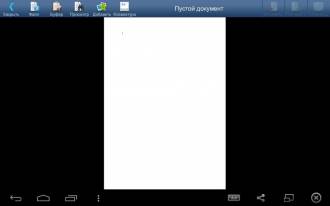
In Bezug auf die Funktionalität zeichnet sich Smart Office 2 durch die * .pdf-Unterstützung aus, die es ermöglicht, Notizen zu speichern und mit gängigen Office-Formaten sowie Vektor- und Raster-Grafiken zu arbeiten. Die Programmoberfläche wurde in mehr als 20 Sprachen übersetzt und unterstützt den Export und die * .pdf-Konvertierung sowie die Arbeit mit gängigen Cloud-Diensten.
Smart Office 2 kann wirklich als würdiger Ersatz für die Verantwortlichen dieser Überprüfung angesehen werden, obwohl sich die Herangehensweise an das Design der Benutzeroberfläche etwas von den allgemein anerkannten Standards unterscheidet.

Beim Starten der Office-Software erwartet der Benutzer, dass auf Desktop-PCs etwas im Stil von WS Word angezeigt wird, und nicht große, helle Symbole auf einem dunklen Hintergrund. Unter funktionalen Gesichtspunkten bleibt Smart Office 2 praktisch nicht hinter den Marktführern seines Segments zurück, und für die meisten Benutzer dürfte das zur Verfügung gestellte Budget ausreichen.
Der letzte Teilnehmer an dieser Überprüfung war Foxit MobilePDF, das ausschließlich für das * .pdf-Format entwickelt wurde. Ein direkter Konkurrent dieser Anwendung kann in der Person von Adobe Acrobat Reader, der über ähnliche Funktionen verfügt, als führend in der Liste angesehen werden.
Die Foxit MobilePDF-Oberfläche ist einfach und intuitiv. Es gibt 4 Registerkarten, die durch Wischen gewechselt werden können. Im oberen Bereich werden ihre Namen sowie Symbole zum Suchen, Erstellen neuer Ordner usw. angezeigt. Die Anwendung verfügt nur über sehr wenige Einstellungen. Hier können Sie beispielsweise die Einstellungen zum Ausschalten des Bildschirms, zur Ausrichtung der Anzeige, zur Auswahl des Anzeigemodus usw. ändern.
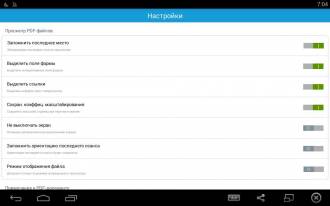
Im Anzeigemodus stehen dem Benutzer alle notwendigen Werkzeuge zur Informationsverarbeitung zur Verfügung. Sie können die Helligkeit anpassen, die Bildschirmsperre aktivieren, Notizen hinzufügen und Dateien weitergeben lokales Netzwerk usw. In der oberen rechten Ecke befindet sich ein Symbol mit einer Lupe zum Durchsuchen von Inhalten. Die Implementierung dieser Komponente in Foxit MobilePDF ist Adobe Acrobat Reader unterlegen, bei dem die Suchergebnisse als Seitenfragmente angezeigt werden. Hier ist nur das Feld auf der linken Seite des Bildschirms verfügbar, das die Anzahl der Einträge und Seitenzahlen anzeigt.

Es gibt keine Fragen bezüglich der Funktionalität von Foxit MobilePDF, wenn wir es nur als Mittel zum Lesen von * .pdf betrachten. Der Rest dieser Anwendung ist bei weitem nicht nur eine vollwertige Office-Suite, sondern auch der Hauptkonkurrent Adobe Acrobat Reader mit zahlreichen zusätzlichen Funktionen, von denen einige nur im Abonnement erhältlich sind.
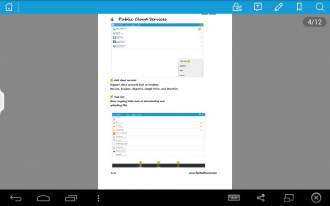
Zu den Vorteilen von Foxit MobilePDF zählen die Geschwindigkeit, die Möglichkeit, den Lesemodus zu ändern, der Zugriff auf Cloud-Dienste, die Unterstützung von mehr als 10 Oberflächensprachen und der Kennwortschutz von Dateien. Dieses Produkt wird am vorgestellt eine große Anzahl Plattformen, und der größte Teil seiner Funktionalität ist völlig kostenlos.
Fazit
Fast alle in Betracht gezogenen Office-Suiten erzielten eine hohe Gesamtpunktzahl, obwohl WPS Office in dieser Hinsicht mit 10 von 10 Punkten in Bezug auf Funktionalität und Benutzerfreundlichkeit eindeutig führend war. OfficeSuite 8 kam dem Marktführer nahe, der nur aufgrund des Fehlens eines wesentlichen Teils der Funktionalität in der kostenlosen Version zurückblieb. Neben OfficeSuite 8 wurden Polaris Office sowie Office-Suiten von Google und Microsoft mit 9 von 10 möglichen Punkten bewertet.
Die meisten Anwendungen erhielten eine Bewertung von 8 von 10 Punkten. In den meisten Fällen lag dies an einem eingeschränkten Funktionsumfang oder einem schlechten Schnittstellendesign. Der Hauptaußenseiter in Bezug auf die Gesamtpunktzahl war AndrOpen Office, das optisch Windows 98 ähnelt, obwohl es keine Probleme mit der Funktionalität des Programms gibt.
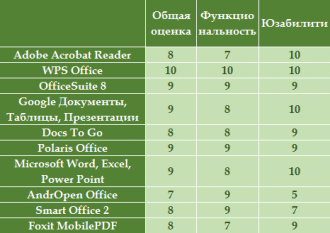
6 von 10 Umfrageteilnehmern sind vollwertige Office-Suites mit Ausnahme einiger weniger Anwendungen von Google und Microsoft sowie Adobe Acrobat Reader und Foxit MobilePDF, die ausschließlich für das * .pdf-Format entwickelt wurden.
Durch die Anzahl der Installationen ist der Adobe Acrobat Reader der absolute Champion, der zeitweise alle Verfolger in diesem Indikator geschlagen hat. Dennoch dieses Programm Es handelt sich nicht um eine vollwertige Office-Suite, die nicht mit anderen Teilnehmern an der Überprüfung mithalten kann. Der zweite Platz in der Beliebtheitsskala war WPS Office, und Smart Office 2 und Foxit MobilePDF schließen diese Liste mit der Anzahl der Downloads in der Region von 1 Million.
In der Hälfte der untersuchten Programme sind bezahlte Inhalte in der einen oder anderen Form vorhanden. Bei Adobe Acrobat Reader oder Polaris Office handelt es sich um ein kostenpflichtiges Abonnement. Die Entwickler von OfficeSuite 8 und Docs To Go bieten Premium-Versionen ihrer Anwendungen mit erweiterten Funktionen an.
Office-Suiten von Microsoft und Google, die jeweils aus drei separaten Anwendungen bestehen, machten einen widersprüchlichen Eindruck. Einerseits wurde alles in sehr hoher Qualität ausgeführt, andererseits ist die Funktionalität im Grunde genommen grundlegend und für jede Art von Inhalten muss ein eigenes Programm verwendet werden, was auf Mobilgeräten nicht sehr praktisch ist. Die Cloud-Funktionalität war auch etwas eingeschränkt, da andere Dienste als OneDrive und nicht verwendet werden konnten Google Drive dementsprechend.
Gemäß Tabelle 2, die die funktionalen Merkmale der Anwendungen charakterisiert, wird eine vergleichende Parität beobachtet. Die meisten Umfrageteilnehmer erhielten 3-4 "+" von 5 möglichen.
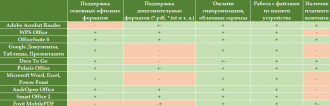
Bei der Auswahl einer Office-Suite für Android sollten Sie sich auf eine Reihe von unterstützten Dateiformaten und Betriebsmodi konzentrieren, die den Anforderungen des Benutzers entsprechen. Zum Beispiel benötigt jemand Unterstützung für Open Office-Dateien und Online-Funktionen, während jemand das Lesen von * .pdf und die Fähigkeit zum Konvertieren in oder aus diesem Format benötigt. Es ist auch zu berücksichtigen, dass die Gesamtbewertungen in dieser Bewertung relativ subjektiv sind und die Situation nur in Bezug auf die vom Autor ausgewählten Parameter widerspiegeln.
Auf welchen Geräten kann Office installiert werden?
Windows: Office 2016-Versionen von Word, Excel, PowerPoint, OneNote, Outlook, Publisher und Access. Operationssaal erforderlich windows-System 7 oder später.
Mac: Office 2016-Versionen von Word, Excel, PowerPoint, OneNote und Outlook. Für Office 2016 für Mac ist Mac OS X 10.10 oder höher erforderlich.
Windows-Tablet: Office 2016-Versionen von Word, Excel, PowerPoint, OneNote, Outlook, Publisher und Access. Benötigt Windows 8 oder höher. Für Office Mobile-Anwendungen (Word, Excel, PowerPoint und OneNote) ist Windows 10 erforderlich.
Windows Phone: Für Office Mobile-Anwendungen (Word, Excel, PowerPoint, OneNote, Mail und Outlook-Kalender) ist Windows 10 erforderlich.
iOS: Für Office für iPad ® und iPhone ® ist iOS 8.0 oder höher erforderlich. Für Office für iPad Pro ® ist iOS 9.0 oder höher erforderlich.
Android: Office für Android ™ kann auf Tablets und Handys mit installiert werden betriebssystem Android KitKat 4.4 oder höher und ein ARM- oder Intel x86-basierter Prozessor.
Weitere Informationen, einschließlich der Anforderungen für iPad®- und Android ™ -Tablets.
Kann ich Office-Anwendungen mit der klassischen Version von Office verwenden?
Ja Diese Seite enthält Informationen zu erweiterten Funktionen für Telefone und Tablets, die mit einem Office 365-Abonnement verfügbar sind.
Tablets sind ideal zum Surfen im Internet, zum Ansehen von Filmen und Spielen. Das Arbeiten mit Office-Anwendungen auf Tablets ist jedoch noch nicht komfortabel. Das Hauptproblem: Ist es möglich, ein Wort auf einem Tablet zu installieren, und können sie als vollständiger Ersatz für Laptops verwendet werden. Bisher ist die Situation so, dass die für Android angebotenen Office-Suiten eine schwache Unterstützung für Dateiformate, Einschränkungen oder fehlende Bearbeitungsmodi, schlechte Einstellungen und nur teilweise Kompatibilität mit Microsoft Office aufweisen.
Mehrere beliebte Büros für Android OS
Die meisten "Tablets" wurden für die Prozessorarchitektur für Android entwickelt. Und Microsoft hat ein spezielles Büro für ihn eingerichtet. Die Version namens Quickoffice Pro ist lizenziert und kann von der offiziellen Website heruntergeladen werden.
Die für Android entwickelte Version von Kingsoft Office unterscheidet sich von der vorherigen darin, dass Sie nicht dafür bezahlen müssen. Die Funktionalität ist minderwertig, aber die einfachsten Funktionen wie das Anzeigen und Bearbeiten von Textdateien können implementiert werden. Das Programm öffnet die Dateien: Doc; Docx; PPT; Xls; Txt; PPTX.

So platzieren Sie ein Büro auf einem Tablet
Diese und ähnliche Programme werden auf Tablets aller Modelle installiert. Um solche Programme auf einfachste und verständlichste Weise zu installieren, benötigen Sie eine Internetverbindung auf Ihrem Tablet.
Alle Tablets sind geeignete Programme aus dem Android Market. Wir finden dort das Programm, das wir installieren werden. Dann klicken wir auf die Schaltfläche "Installieren" und das Programm macht alles automatisch weiter.
Wenn keine Programme von offiziellen Entwicklern vorhanden sind und das Tablet keine Programme von Drittanbietern installiert, müssen Sie eine andere Methode anwenden. Es ist jedoch nicht möglich, deren ordnungsgemäße Funktion und Datensicherheit zu gewährleisten.
In "Einstellungen - Anwendungen" setzen wir ein Häkchen neben die Zeile "Unbekannte Quellen" ("Einstellungen - Anwendungseinstellungen" und "Unbekannte Quellen").
Installieren eines Büros für ein Tablet mithilfe eines Computers
Laden Sie das spezielle InstallAPK-Programm auf Ihren Computer herunter und installieren Sie diese Anwendung. Wir verbinden das Tablet über das USB-Kabel mit dem Computer. Wählen Sie aus den auf dem Computer verfügbaren Programmen das gewünschte aus und doppelklicken Sie mit der Maus darauf. Außerdem macht das Installationsprogramm alles selbstständig. Es sei denn natürlich, alles ist korrekt installiert und angeschlossen.
Für Programme mit der Erweiterung .apk
Nach dem Download gewünschte Datei Gehen Sie mit der Endung .apk zurück zum Browser oder Dateimanager und suchen Sie die geschätzte Datei. Wir klicken auf das Symbol und das Tablet installiert es. Aktivieren Sie gegebenenfalls das Kontrollkästchen, wenn Android eine Meldung über eine mögliche Bedrohung für das Tablet anzeigt.
Die bequemsten Dateimanager sind EStrongs File Manager und Astro.
So erstellen Sie eine Präsentation auf einem Tablet
Mit Keynote, das für das iPad entwickelt wurde, können Sie mit wenigen Klicks schnell eine Präsentation erstellen.
Keynote bietet eine breite Palette von Dienstleistungen:
- Erstellen Sie eine Präsentation mit vorhandenen Vorlagen, einzigartigen Schriftarten und Stilen, Animationseffekten und 12 Themen.
- Arbeiten Sie im PowerPoint- oder Keynote ’09-Format und importieren / exportieren Sie fertige Dateien in Webressourcen oder e-Mailsowie MobileMe iDisk, Mac, WebDAV oder Windows auf dem PC.
- Formatieren einer Diashow durch Übertragen der Animation und der Folien selbst („Magic Movement“).
- Möglichkeit, mehr als 20 Arten von animierten Präsentationen oder Diashows zu erstellen.
- Verwenden von Texten: Arbeiten mit Word auf einem Tablet und Einfügen in Präsentationen mit nur wenigen Fingertipps von Tabellen, Fotos, Diagrammen und Notizen.
- Integrierter Foliennavigator mit der Möglichkeit, Präsentationen schnell zu bearbeiten.
- Verbesserte Funktion zum automatischen Speichern.
- Vorführung von Präsentationen auf der Großbildleinwand in HD-Qualität direkt aus dem Programm.
- Neuer Dateisortier-Manager.
Diese universelle Anwendung kann nicht nur auf arbeiten iPad TabletAber auch auf jedem Apple Smartphone der neuesten Generation. Die Benutzeroberfläche von Keynote ist intuitiv und das Programm steht verdientermaßen an erster Stelle, wenn es darum geht, qualitativ hochwertige Präsentationen auf höchstem professionellen Niveau zu erstellen.
Guten Tag. Wie Sie sehen, finden Sie auf der Website in der Kopfzeile Links zu redaktionellen Rezensionen der besten Software und zu den Herren Taras Zhukov und Dmitry Romanov Es ist bereits gelungen, Artikel über verschiedene Arten von Programmen für iOS und Android zu schreiben. Jetzt ist es an der Zeit, mich der Party anzuschließen und einen Vergleich der Büro- / Texteditoren anzustellen.
Nachdem ich den Abschnitt mit dem gleichen Namen auf der Website aufgerufen und die Programme nach Downloads und Bewertungen sortiert hatte, wählte ich die fünf Besten aus, die wir sorgfältig untersuchen werden. Nämlich:
- OfficeSuite
- Polaris Office (4)
- Quickoffice
- Intelligentes Büro 2
- Wort zum Mitnehmen
Zum Testen habe ich unseren Chefredakteur gefragt Alexandra Bobyleva Senden Sie mir ein paar besonders knifflige Dokumente, die bereits mehrmals in unseren Drei-Besetzungen aufgetaucht sind und in ihrer ursprünglichen Umgebung nicht normal angezeigt werden konnten - in einem Programm, das von Microsoft für Windows im Hintergrund geschrieben wurde. Mal sehen, wie unsere heutigen Herausforderer mit diesen schwierigen Aufgaben fertig werden. Ich werde kein Top bauen, lass uns einfach der Reihe nach gehen.
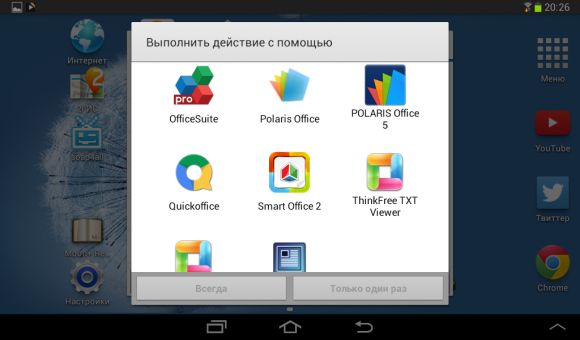
Als "Standard" habe ich genommen Libreoffice Schriftsteller. Es ist erwähnenswert, dass selbst er manchmal "durcheinander" ist - achten Sie auf die Hinweise in den Screenshots. Leider bin ich nicht der Besitzer des Microsoft-Büros, was jedoch ein Pluspunkt ist und ich vergesse nicht, dies immer zu erwähnen, wenn ich mich mit Mädchen treffe, sodass wir einen Standard auf dem Computer haben.
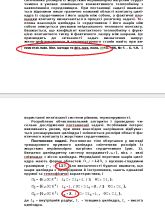
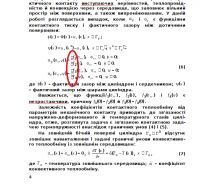


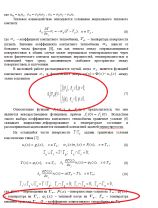
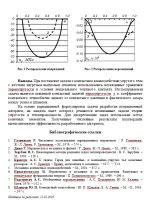
Außerdem möchte ich klarstellen, dass ich Office-Suites zunächst vollständig getestet habe - fett, kursiv, geordnet, aufgelistet und generell die Anzahl der Editorfunktionen, nachdem der Artikel zu umfangreich geworden war und ich mich entschlossen habe, diese „Wiederholungen“ zu beseitigen. Alle hier vorgestellten Editoren sind zum Standardsatz „fähig“, alle Aktionen am Text werden praktisch nach demselben Szenario ausgeführt - wie es in den Richtlinien für die Gestaltung von Anwendungen für Android geschrieben ist, beschreiben Sie daher, wie cool alles mit Fett ist Ich werde keine Redakteure sein.
Auch habe ich die Redakteure nicht auf die Fähigkeit zum Lesen von PDFs überprüft - wenn die Möglichkeit erklärt ist, dann kommen die Redakteure problemlos damit zurecht.
OfficeSuite
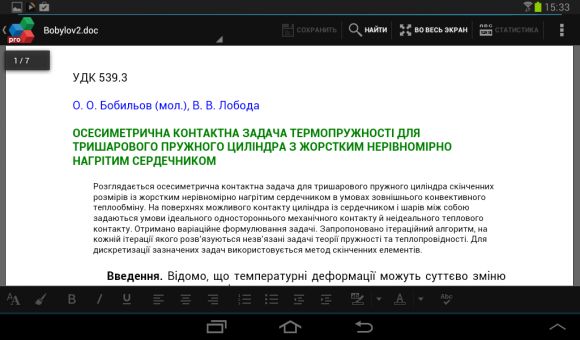
OfficeSuite zeigte beim Öffnen beider Dokumente ziemlich gute Ergebnisse, an einigen Stellen war die Anzeige sogar besser als auf einem Computer. Es war jedoch nicht ohne Probleme, die Notennummer im Keller wurde nicht angezeigt, die Nummern in den Grafiken klebten zusammen, aber das Problem lässt sich leicht durch ein wenig Strecken lösen. Alle Bilder und Formeln werden nach Bedarf angezeigt.


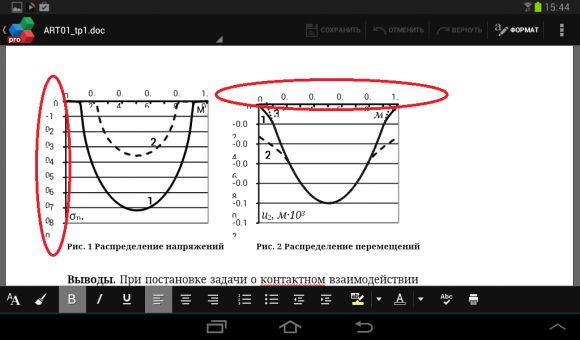
Beim ersten direkten Start (ohne Öffnen der Datei) bietet Ihnen das Programm an, einen speziellen Satz von Schriftarten (Dokumente, die ohne diese geöffnet wurden) herunterzuladen.
Die Möglichkeit, direkt vom Gerät aus zu drucken, hat mich sehr positiv überrascht. Fügen Sie dazu einfach einen virtuellen Drucker in Chrome oder ein Google-Konto hinzu und gewähren Sie dem Programm Zugriff. Ich habe es versucht - es funktioniert! Magie und nur. :)
OfficeSuite hat bei der Formatierung unserer Dokumente zwei Fehler gemacht. Wir werden eine weitere Kugel für eine magere Anzahl von Einstellungen entfernen - 7/10.
Polaris Office 4
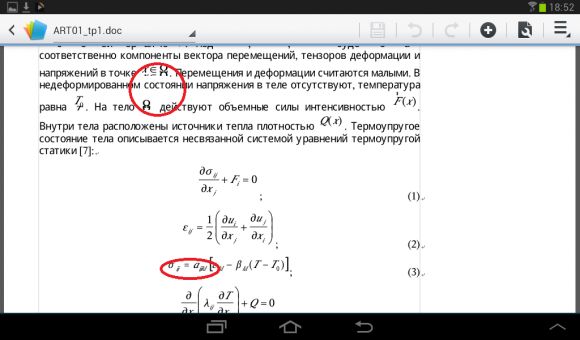
"Polaris" ist ein Editor, der mit meinem Gerät kostenlos mitgeliefert wurde (Tab 2 7.0), weshalb ich auf Version 4 hingewiesen habe, da es derzeit bereits die fünfte gibt, die ich aber leider nicht testen konnte. Der Grund dafür: Oben auf dem Bildschirm des Editors haben die Entwickler eine Nachricht gepostet, die ich bereits verwendet habe kostenlose Version Verwenden Sie es für mein Samsung-Gerät. Warum benötigen Sie die fünfte Version? Und wirklich. Ich habe nicht begonnen, die vierte zu entfernen und die fünfte zu setzen.
Wie Sie sehen, hatte das Paket einige Probleme mit den Formeln - das Bild spiegelte sich und im unteren Index wurde die Schriftart zu klein, um alles bequem zu machen.

Es gab keine Probleme mit der Anzeige von Grafiken und Formeln, aber die Anzeige von Feldern hat die Zahlen in Abb. 2 durchgestrichen. 1, was im Allgemeinen als Testfehler angesehen werden kann.

Es wurde eine ziemlich merkwürdige Unschärfe festgestellt, und dennoch hat das Paket beim Anzeigen der Fußnotennummer hervorragende Arbeit geleistet.

Angenehm zufrieden mit der Anzeige von Bindestrichen, in der vorherigen kann dies nicht einmal eingeschaltet werden.
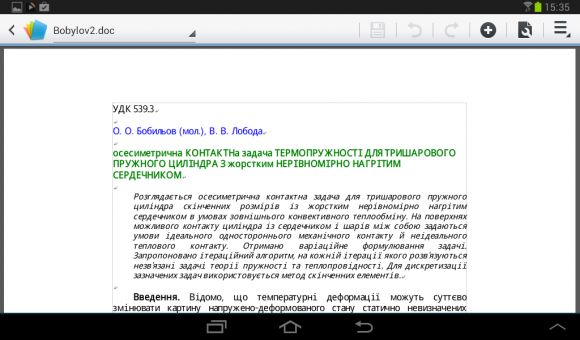
In Bezug auf Funktionalität und Benutzerfreundlichkeit mochte ich den Editor mehr als den vorherigen, also 7/10 (minus 3 Punkte für Fehler plus 1 für Design und Komfort in einem Fach mit Lesefunktion).
Quickoffice
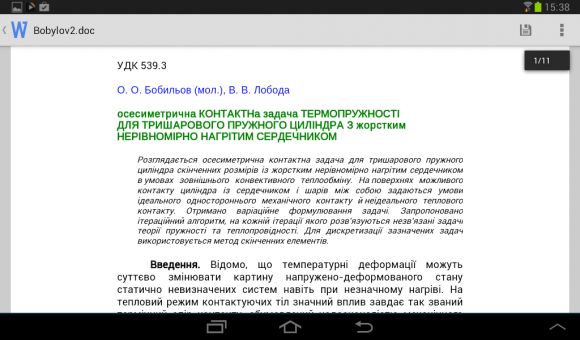
Von dem Produkt der Vereinigung von Gut (oder Böse?) Erwartete ich eine reibungslose und gute Arbeit, aber ich traf überhaupt nicht das, was ich erwartet hatte. Am Anfang sah nichts schlecht aus, Formeln und Bilder sahen gut aus, wenn auch leicht entladen, Schriften auch, Formatierung im Allgemeinen, aber alles änderte sich, wenn es um komplexere Optionen ging. Wenn hier unsere Office-Suite beschlossen hat, Absatzzeichen anstelle von Zeichen anzuzeigen;
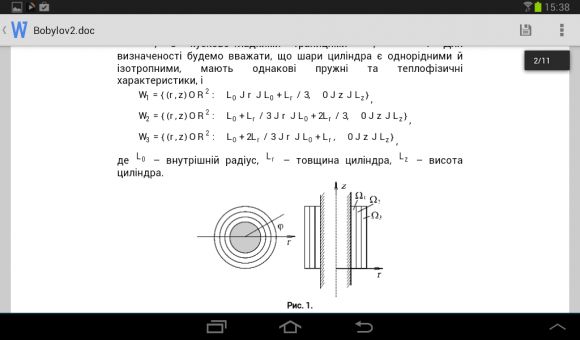
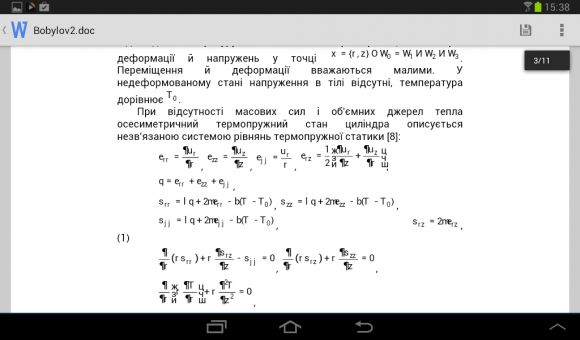
Bei Diagrammen hat der Editor diese einfach nicht angezeigt! Ich habe es nicht einmal versucht. Erinnert die Geschichte von Bobs über "Office" auf Windows-Hintergrund.
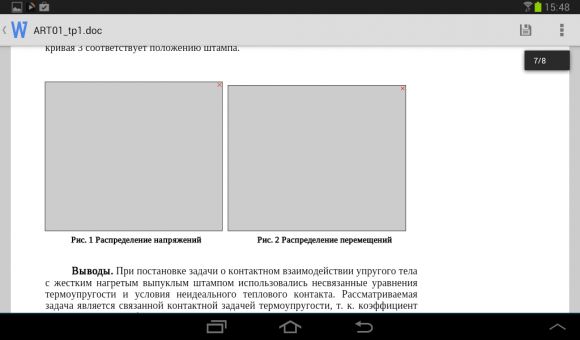
Erwähnenswert ist die Geschwindigkeit der Bewerbung. Ich werde klarstellen, dass alle Anwendungen "solo" gestartet werden - alles andere wird aus dem Speicher entladen, d. H. alle haben gleiche bedingungen für den einsatz von ressourcen. QuickOffice funktioniert sehr schlecht: Dokumente öffnen sich langsam, Rendern ist langsam, Paging - was würden Sie denken? Ja auch langsam! Das Programm ist im Moment einfach nicht komfortabel zu bedienen. Ich befürchte, dass die Online-Version von Google Drive, die in einem Browser ausgeführt wird, um ein Vielfaches schneller und angenehmer als QuickOffice funktioniert. -3 Punkte für Fehler (-2 sofort für das vollständige Ignorieren der Grafiken) und -2 für die erschreckende Geschwindigkeit. Als Ergebnis 5/10.
Leider läuft bei der Anzeige von Dokumenten nicht alles so reibungslos. Symbole werden manchmal durch Quadrate ersetzt, kriechen übereinander oder werden sogar durch eine kyrillische "Alternative" ersetzt

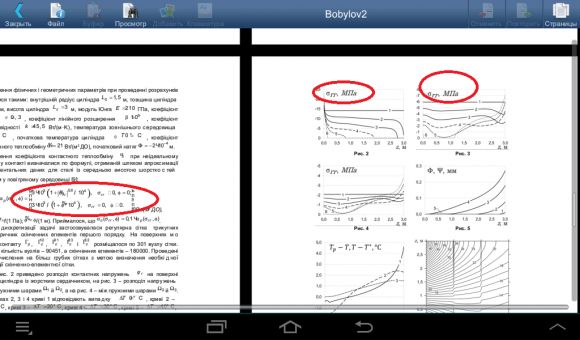
In diesem Fall wurde der komplexeste Zeitplan so angezeigt, wie er sollte. Nun, mit Ausnahme der Buchstaben des griechischen Alphabets.
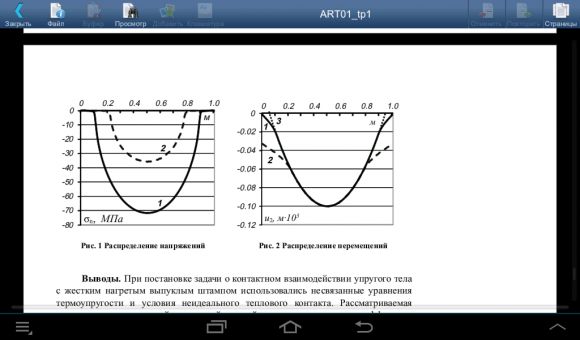
Neben einer schönen Benutzeroberfläche kann das Programm mit der "Print Room" -Technologie drucken und in einem speziellen Präsentationsmodus ein Bild auf Projektoren anzeigen. Der Editor selbst ist auch sehr schön und praktisch. Die Aktionsschaltflächen werden wie in iOS in der Nähe des zu bearbeitenden Texts eingeblendet. Zu den Nachteilen gehört die etwas umständliche automatische Übersetzung des Programms ins Russische. 7/10. 
Aber die Formeln - sie sind nicht, aber sie stehen genau dort zwischen den Kommas. Und nein, wenn Sie warten, werden sie nicht angezeigt. Das Programm konnte sie nur nicht anzeigen - es ist zu kompliziert.
Oder die Formeln scheinen da zu sein, aber sie passten nicht, nur die Kanten sind sichtbar.

Und vergessen Sie natürlich nicht, wie langsam dieses Programm als Ganzes arbeitet - es öffnet sich langsam, skaliert langsam, alles ist langsam. Zum Skalieren haben sie sogar einen speziellen Indikator gemacht, damit man nicht einfach so 15 Sekunden lang saß, sondern den Strip genoss.
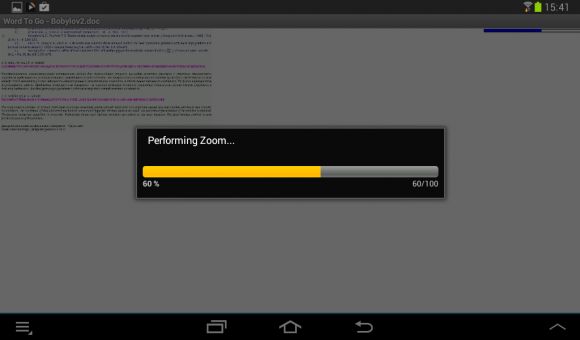
Nun, für Süßigkeiten - unser schwierigster Test. Word To Go übergibt es auf der Quickoffice-Ebene, dh, es werden überhaupt keine Grafiken angezeigt.

Ich werde dieses Paket 2/10 liefern. Vielleicht ist es nicht schlecht, aber nur für einige sehr einfache Aufgaben, aber seine Bequemlichkeit oder vielmehr seine Abwesenheit schränkt die Möglichkeit der normalen Nutzung des Programms für alltägliche Zwecke ein.
Ich möchte den vollständigen Antrag nicht zusammenfassen. Ich kann nur sagen, dass ich keinen eindeutigen Gewinner gefunden habe - sie haben alle etwas durcheinander gebracht, aber wenn ich mir eine Office-Suite ausgesucht hätte, hätte ich mich für OfficeSuite, Polaris Office und Smart Office 2 entschieden. Die endgültige Wahl liegt bei Ihnen.
Mit Android können Sie erfolgreich mit Dokumenten in verschiedenen Formaten arbeiten. Dazu gibt es spezielle Office-Anwendungen, die Sie in unserem Software-Katalog finden. Installieren Sie sie auf Ihrem Smartphone oder Tablet - und sie werden Ihre treuen Assistenten in Schule oder Beruf. Sie können leicht öffnen, lesen und bearbeiten textdokumente, verfolgen Sie Ihre Ausgaben usw. Sie können sie aus dem Internet herunterladen oder von einem PC auf Ihr Telefon kopieren.
Die Unterstützung von Formaten verdient besondere Aufmerksamkeit - sie ist wirklich vielseitig. Android-Office-Anwendungen öffnen problemlos sowohl Standard-TXT-Dateien als auch umfangreichere PDF- und PPT-Dateien (Power Point). Diese Funktionalität hebt Android-Geräte in neue Höhen und stellt sie auf eine Stufe mit PCs.
Auch wenn Sie selten Textdokumente verwenden, empfehlen wir, Office-Anwendungen herunterzuladen und mindestens einige auf Ihrem Smartphone zu installieren. Das Bedürfnis nach einem solchen Dienstprogramm kann für jeden modernen Menschen jede Minute auftauchen.
Yandex ist nicht nur eine beliebte Runet-Suchmaschine, sondern auch ein hervorragender mobiler Übersetzer. Durch die Installation von Yandex.Translation können Sie sicher sein, dass Sie immer das richtige Wort finden, wenn Sie mit Ausländern kommunizieren, eine Anzeige oder ein Schild lesen oder im Ausland nach dem Weg fragen.

Der dem Office-Plankton bereits vertraute PDF-Reader von Adobe hat eine mobile Version erworben. Mit Adobe Reader Mobile können Sie schnell Dateien im PDF-Format öffnen, nach den erforderlichen Informationen im Text suchen und Textdokumente in E-Mail-Anhängen senden.

Es wäre seltsam, wenn Google nicht veröffentlicht hätte mobile Version sein Übersetzer für seine eigene mobile Plattform Android. Die Anwendung ist perfekt für die wörtliche Online-Übersetzung von Texten, Sätzen, Redewendungen, manchmal sogar Wörtern.

Tausende von Menschen auf der Welt arbeiten seit langem mit WorkOrg. Wir sehen keinen Grund, Sie davon abzuhalten, dasselbe zu tun. Insbesondere das WorkOrg-Programm ist nützlich für Personen, die in Schichten arbeiten oder einen zyklischen Arbeitsplan haben.

Die Evernote-Anwendung ist ein universelles Tool zum Speichern von Informationen in beliebiger Form. Mit Evernote für Android können Sie schnelle Notizen erstellen, Aufgabenlisten erstellen, interessante Fotos speichern und sogar Sprachnotizen aufzeichnen.




